
Праграма Hamachi - выдатны інструмент для стварэння віртуальных сетак. Досыць часта яе выкарыстоўваюць геймеры, якія жадаюць стварыць асобны сервер для гульні з сябрамі. Разабрацца ў дадзеным софце змогуць нават пачаткоўцы, аднак для гэтага прыйдзецца прыкласці невялікія намаганні. У рамках гэтага артыкула мы б хацелі пагаварыць аб працы ў Хамачи, прадставіўшы дапаможныя кіраўніцтва.
рэгістрацыя
У першую чаргу новыя карыстальнікі Hamachi сутыкаюцца з працэдурай рэгістрацыі. Практычна заўсёды яна адбываецца без праблем, а з запаўненнем асабістай інфармацыі разбярэцца нават пачатковец юзер. Аднак часам падчас аўтарызацыі ўзнікаюць непрадбачаныя праблемы. Даведацца ўсю інфармацыю наконт рэгістрацыі і рашэнні цяжкасцяў вы можаце ў іншай нашай артыкуле, перайшоўшы па паказанай ніжэй спасылцы.
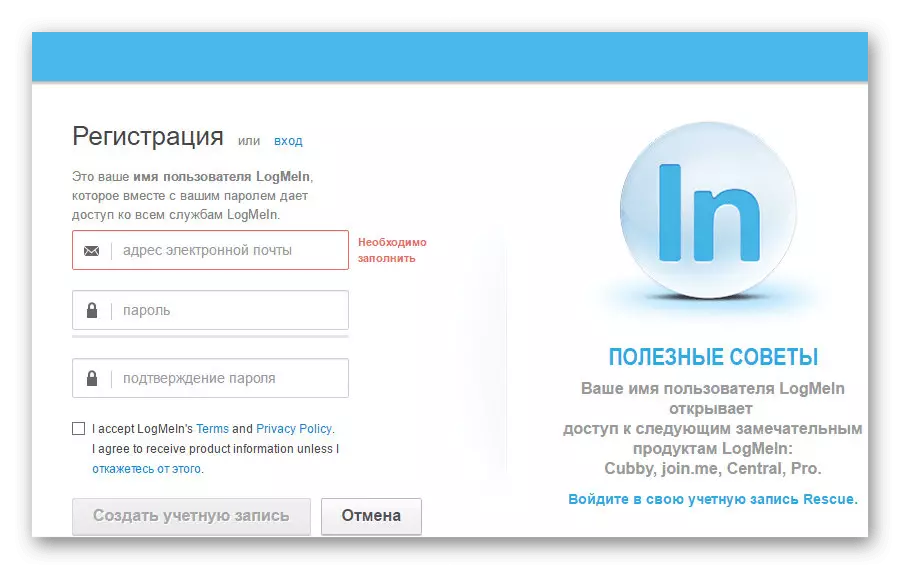
Больш падрабязна: Як зарэгістравацца ў Hamachi
Настройка для гульні па сетцы
Пасля паспяховага ўваходу ў профіль яшчэ нельга так проста далучыцца да неабходнай сеткі, бо сама праграма і аперацыйная сістэма да гэтага часу не настроены правільна. У Windows спатрэбіцца змяніць параметры адаптара, праз «Цэнтр кіравання сеткамі і агульным доступам», а ў Хамачи выстаўляецца шыфраванне і проксі-серверы. Усё гэта ўжо дэталёва распісаў іншы наш аўтар у матэрыяле далей.
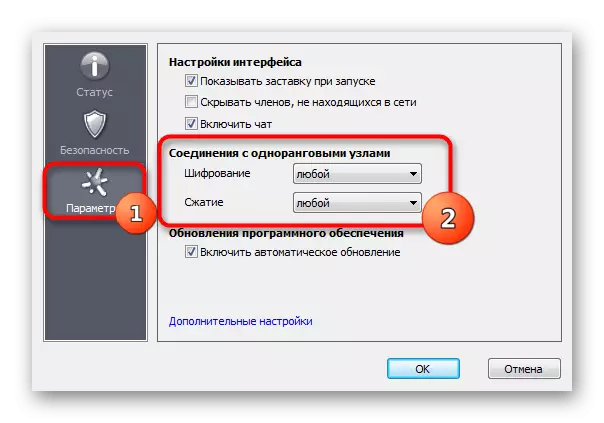
Больш падрабязна: Налада Hamachi для гульняў па сетцы
падключэнне
Пасля паспяховага запуску і ўваходу ў уласны профіль можна падлучыцца да ўжо існуючай сеткі. Для гэтага націсніце на «Падключыцца да існуючай сеткі», увядзіце «Ідэнтыфікатар» (назва сеткі) і пароль (калі яго няма, то пакідаем поле пустым). Часта свае сеткі ёсць у буйных геймерскіх супольнасцяў, а яшчэ звычайныя гульцы дзеляцца сеткамі ў супольнасцях або на форумах, зазываючы людзей у тую ці іншую гульню.
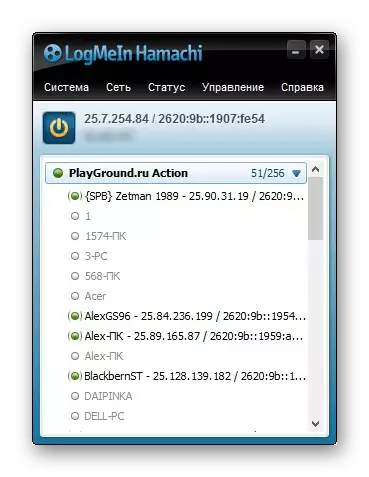
У гульні досыць знайсці пункт сеткавай гульні ( «Multiplayer», «Online», «Connect to IP» і гэтак далей) і проста пазначыць свой IP, адлюстроўваецца уверсе праграмы. У кожнай гульні свае асаблівасці, але ў цэлым працэс падлучэння ідэнтычны. Калі вас адразу ж выбівае з сервера, значыць альбо ён запоўнены, альбо праграму блакуе ваш брандмаўэр, антывірус або міжсеткавы экран. Запусціце які выкарыстоўваецца софт і дадайце Hamachi ў выключэнні.
Чытайце таксама: Даданне Hamachi ў выключэння антывіруса
Стварэнне ўласнай сеткі
Адна з галоўных задач Hamachi - эмуляцыя лакальнай сеткі, што робіць магчымым не толькі прамы абмен дадзенымі, але і далучэнне да аднаго лакальнаму серверу ў любой гульні. Кліенцкая сетка ствараецца літаральна ў пару клікаў, ад юзера патрабуецца толькі ўказаць назву і задаць пароль. Пасля ўся атрыманая інфармацыя перадаецца іншым карыстальнікам і яны злучаюцца з створаным серверам. Уладальнік ж валодае ўсімі патрэбнымі параметрамі - змяненне канфігурацыі і кіраванне падлучанымі кампутарамі.
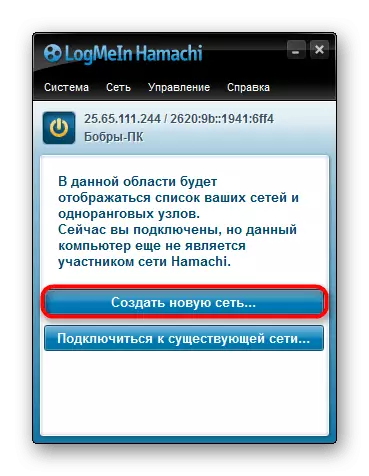
Чытаць далей: Ствараем новую сетку ў Hamachi
Стварэнне сервера кампутарнай гульні
Як ужо было сказана раней, многія ўладальнікі разгляданага софту выкарыстоўваюць яго ў якасці лакальнага сервера для гульні з сябрамі. Тады, акрамя ўласнай сеткі, спатрэбіцца стварыць і сам сервер з улікам асаблівасцяў неабходнай гульні. Перад пачаткам абавязкова павінен быць загружаны адпаведны пакет з файламі сервера, дзе ў далейшым змяняецца канфігурацыйны файл. Мы прапануем азнаёміцца з гэтай працэдурай на прыкладзе Counter-Strike ў артыкуле ніжэй.
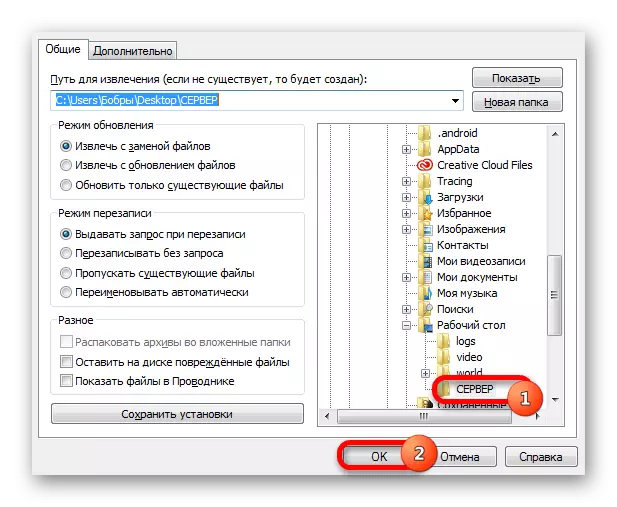
Чытаць далей: Ствараем сервер кампутарнай гульні праз Hamachi
Павелічэнне даступных слотаў сеткі
На жаль, у Хамачи маецца абмежаванне на колькасць даступных слотаў ў сетцы. У бясплатнай версіі адначасова можна падключыць толькі пецярых чалавек, аднак пры набыцці пэўнай версіі падпіскі іх колькасць змяняецца на 32 або 256. Вядома, неабходна такое пашырэнне не ўсім, таму распрацоўшчыкі прадастаўляюць права выбару - выкарыстаць ПА бясплатна, але з пяццю слотамі, або набываць дадатковыя месца ў патрэбнай колькасці.
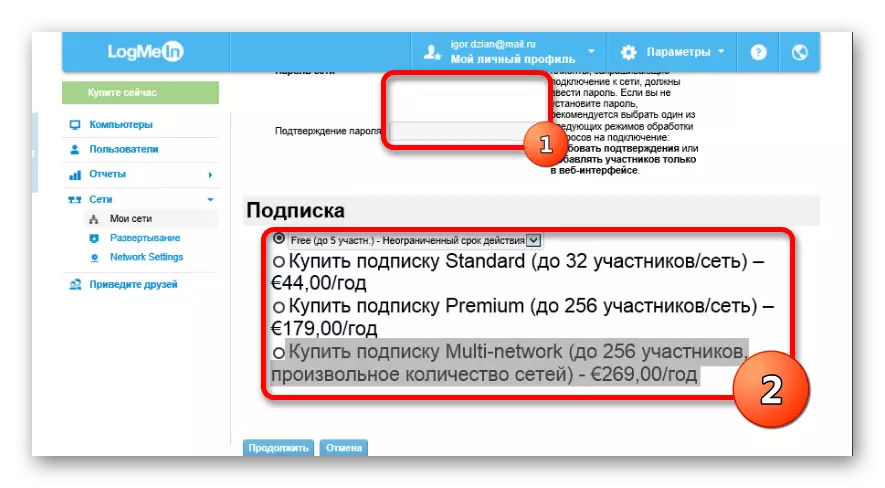
Чытаць далей: Павялічваем колькасць слотаў ў Hamachi
выдаленне праграмы
Часам патрэбы ў выкарыстанні разгляданага прыкладання больш не застаецца, таму многія прымаюць рашэнне цалкам выдаліць Hamachi з кампутара. Робіцца гэта па тым жа прынцыпе, як і з іншым праграмным забеспячэннем, але са сваімі асаблівасцямі, бо гэты софт дадае ключы ў рэестр і ўстанаўлівае драйвер. Усё гэта таксама спатрэбіцца ачысціць, каб цалкам пазбавіцца ад слядоў ў сістэме.
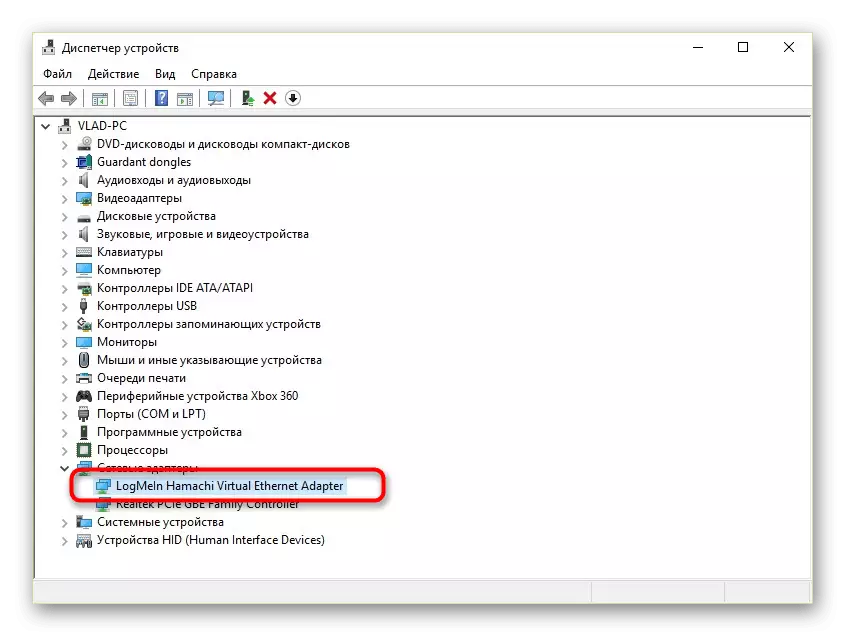
Больш падрабязна: Як цалкам выдаліць Hamachi
Рашэнне частых праблем
Падчас працы юзэры могуць сутыкнуцца з узнікненнем рознага роду непрыемнасцяў. Існуе шэраг праблем, якія з'яўляюцца часцей за астатніх, і на кожную з іх ёсць сваё рашэнне. Звярніце ўвагу на прадстаўленыя ніжэй матэрыялы, каб даведацца аб пераліку памылак. Магчыма, адна з прысутных інструкцый апынецца карыснай і ў вашай сітуацыі.
Чытаць далей:
Як выправіць сіні гурток у Hamachi
Што рабіць, калі Hamachi не запускаецца, а з'яўляецца самодіагностікі
Вырашаем праблему падлучэння Hamachi да сеткавага адаптара
Выпраўляем праблему з тунэлем у Hamachi
Вышэй мы падрабязна апісалі выкарыстанне Hamachi. Застаецца толькі самастойна выканаць усе паказаныя дзеянні, каб замацаваць веды пра гэта ПА.
